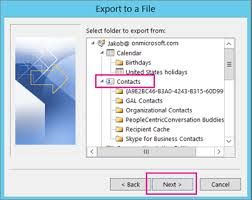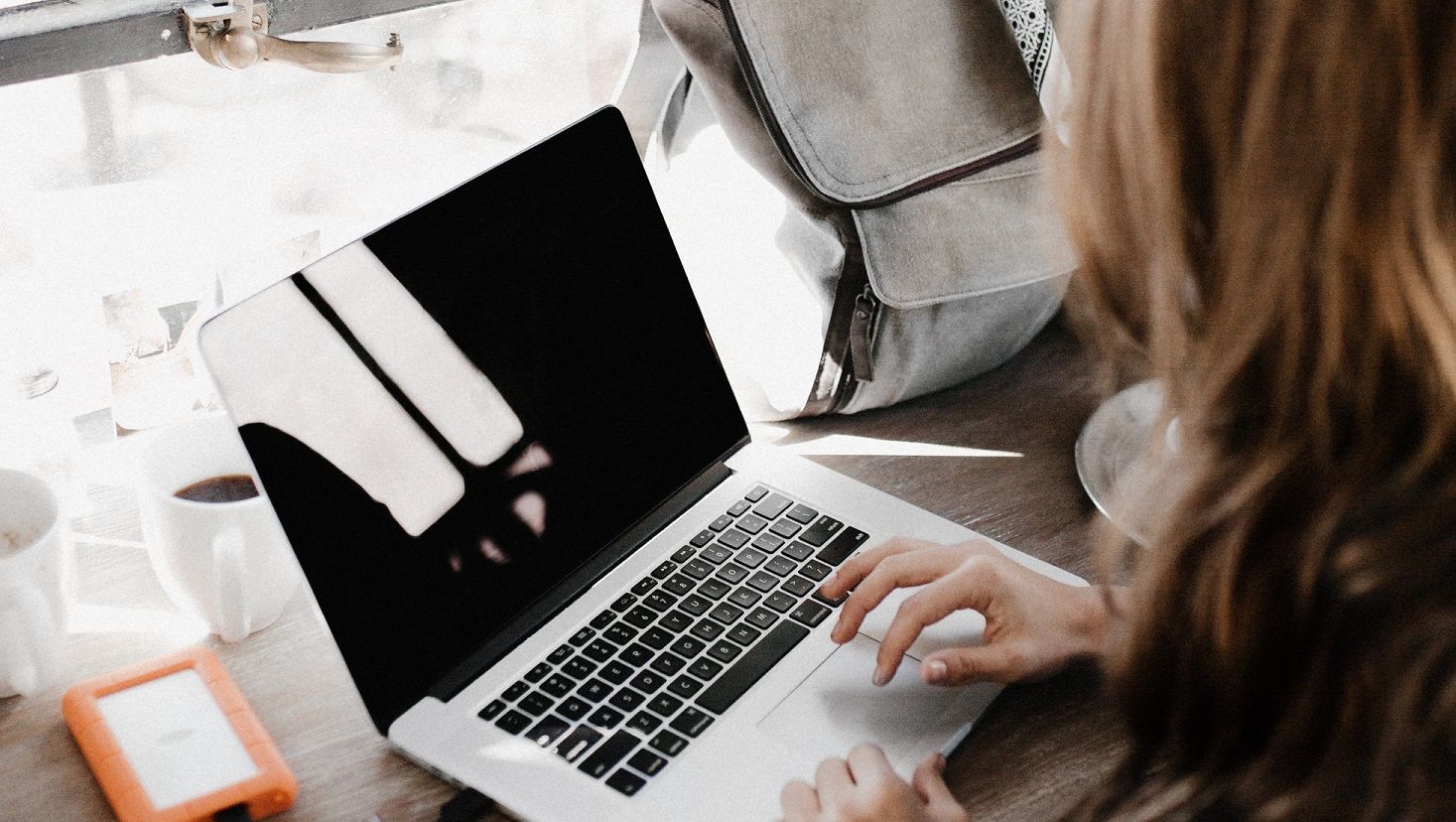Fonty jsou již dlouho jednou z hlavních funkcí Macu - od té doby, co byl poprvé představen. Navíc, i když Mac přišel s pěknou sbírkou písem, obvykle to není příliš dlouho předtím, než začnete do svého Macu instalovat nová písma, jakmile je najdete.
Web je zlatým dolem zdarma spolu s nízkonákladovými písmy pro váš Mac a pevně věříme, že nikdy nemůžete mít příliš mnoho písem. Byli byste překvapeni, jak náročné může být nalezení dokonalého, i když máte na výběr stovky písem.
Zjistili jsme, že čím více je, tím těžší je se rozhodnout.
Nemusíte být grafikem, abyste potřebovali nebo chtěli rozsáhlou sbírku písem. Existuje mnoho programů pro publikování v počítači, které jsou vhodné pro začátečníky, a čím více písem a klipartů si musíte vybrat, tím snadnější a zábavnější bude vytváření pohlednic, rodinných zpravodajů nebo jakéhokoli projektu, na kterém pracujete.
Instalace písem do Wordu na Macu

OS X i macOS mohou používat písma v různých formátech.
Mezi ně patří:
- Typ 1 (PostScript)
- TrueType (.ttf)
- Sbírka TrueType (.ttc)
- OpenType (.otf)
- .dfont
- Multiple Master (OS X 10.2 a novější).
Často uvidíte tato písma popsaná jako písma Windows, ale pravdou je, že existuje velká šance, že tato písma budou na vašem Macu fungovat skvěle, zejména písma, jejichž názvy souborů končí na '.ttf' (což znamená, že jsou to písma TrueType ).
Než se rozhodnete nainstalovat libovolná písma, nezapomeňte ukončit všechny otevřené aplikace. Když jste se rozhodli nainstalovat písma, budou aktivní aplikace, které nebudou moci zobrazit nové zdroje písem POUZE dokud nebudou restartovány. Zavřením všech otevřených aplikací získáte jistotu, že každá aplikace, kterou jste právě spustili po instalaci písma, bude moci nové písmo používat.
Jak instalovat písma pouze pro váš účet
Pokud chcete, aby tato nová písma ke stažení byla k dispozici pouze vám, nainstalujte si je do své osobní složky Knihovna pod svým uživatelským jménem / Knihovna / písma. Nezapomeňte nahradit své uživatelské jméno jménem domovské složky.
Také si všimnete, že vaše osobní složka Knihovna nebude přítomna. MacOS i starší operační systémy OS X skryjí vaši vlastní složku knihovny.
Jak nainstalovat písma pro použití ve všech účtech

Pokud chcete, aby vaše nová písma byla k dispozici komukoli jinému, kdo může váš počítač používat, přetáhněte je do složky Knihovna / písma, tato složka Knihovna se nachází na spouštěcí jednotce počítače Mac.
Poklepáním na ikonu spouštěcí jednotky na ploše získáte přístup ke složce Knihovna. Jakmile jste ve složce Knihovna, můžete nyní přetáhnout svá nová písma do složky Fonts. Chcete-li provést změny ve složce Písma, budete muset zadat heslo správce.
Jak instalovat písma pro všechny uživatele sítě
Pokud chcete, aby vaše nová písma byla k dispozici komukoli jinému, kdo může váš počítač používat, přetáhněte je do složky Network / Library / Fonts.
Krok 1: Instalace písem s knihou písem
Krok 2: Screenshot z Font Book pro macOS
Krok 3: Font Book je aplikace, která se dodává s počítači Mac a tato aplikace zjednodušuje proces správy vašich písem. To zahrnuje jejich instalaci, odinstalování, prohlížení a jejich organizaci.
Jednou z významných výhod používání Kniha písem instalace nového písma znamená, že před instalací písmo ověří. To vám umožní zjistit, zda se souborem vyskytnou problémy nebo zda nedojde ke konfliktu s jinými písmy.
Náhled písma
Mnoho aplikací vám umožní zobrazit náhledy písem v části nabídky Písmo. Sekce náhledu je omezena na název písma, takže nemusíte vidět všechna dostupná písmena a čísla.
Jediné, co musíte udělat, je spustit Knihu písem a kliknutím na cílové písmo jej vybrat. Výchozí náhled zobrazuje písmena písma i čísla. Můžete také použít posuvník na pravé straně okna ke zmenšení nebo zvětšení velikosti displeje.
Chcete-li zobrazit speciální znaky, které jsou také k dispozici v písmu, klikněte na nabídku Náhled a vyberte Repertoár.
Pokud chcete použít vlastní frázi nebo skupinu znaků pokaždé, když zobrazíte náhled písma, stačí kliknout na nabídku Náhled a vybrat možnost Vlastní. Poté zadejte znaky nebo frázi do okna displeje. Podle libosti budete moci přepínat mezi zobrazením Náhled, Repertoár a Vlastní.
jak skrýt mřížky v aplikaci Excel
Jak odinstalovat písma na Macu

Odinstalování písem může být stejně snadné jako jejich instalace. Vše, co musíte udělat, je otevřít složku (složky), která obsahuje písmo, a poté odtud kliknout a přetáhnout písmo do koše.
Knihu písem můžete také použít k odstranění písma, které již nechcete mít. Spusťte Knihu písem a poté ji vyberte kliknutím na cílové písmo. Z nabídky Soubor zvolte Odebrat (název písma).
Pokud hledáte softwarovou společnost, které můžete důvěřovat pro její integritu a poctivé obchodní praktiky, nehledejte nic jiného než . Jsme Microsoft Certified Partner a BBB Accredited Business, kterému záleží na tom, abychom našim zákazníkům přinesli spolehlivé a uspokojivé zkušenosti s potřebnými softwarovými produkty. Budeme s vámi před, během a po všech prodejích.
To je naše 360stupňová záruka softwaru. Tak na co čekáš? Zavolejte nám ještě dnes +1877 315 1713 nebo pošlete e-mail na adresu sales@softwarekeep.com. Také nás můžete kontaktovat prostřednictvím Živý chat.